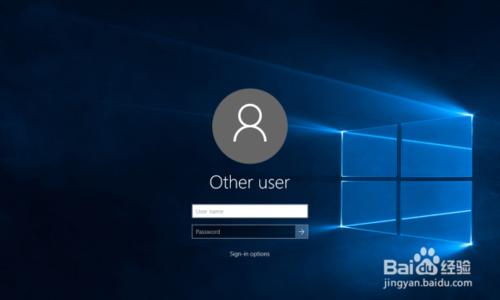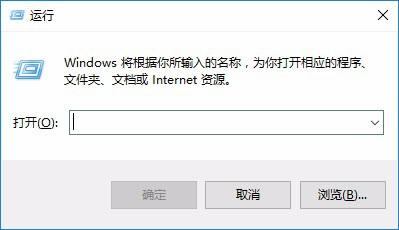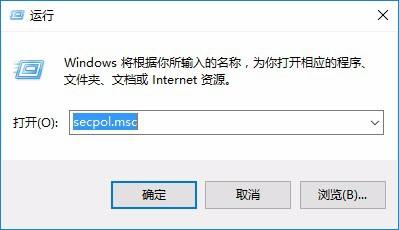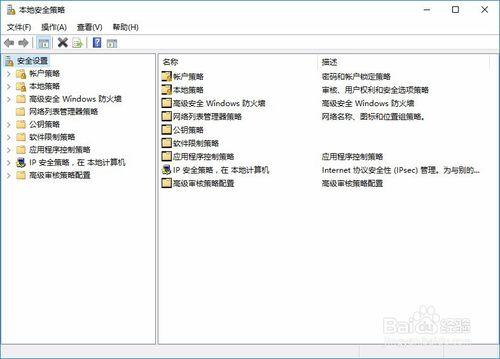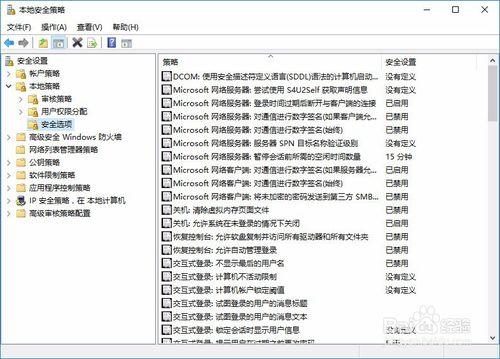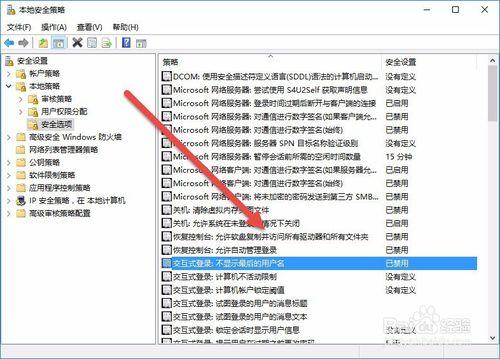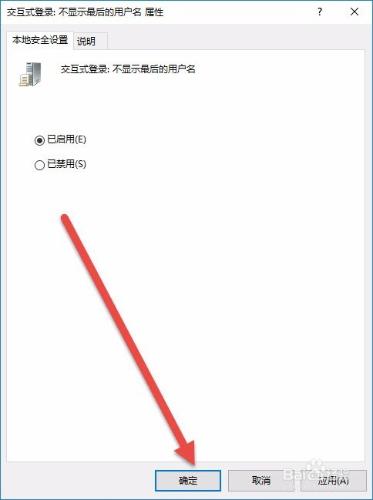Windows10預設情況下開機時都是最後登入的使用者名稱,如何設定顯示出使用者名稱輸入框,下面是設定開機時不顯示使用者名稱的操作步驟。
工具/原料
Windows10
方法/步驟
快捷鍵Window徽標鍵+R鍵,開啟“執行”程式。
執行 開啟:輸入secpol.msc後,敲回車鍵。
開啟“本地安全策略”——選擇”本地策略“
在”本地策略“列表裡雙擊”安全選項“。
安全選項裡找到互動式登入:不顯示最後的使用者名稱。
雙擊開啟,選擇“已啟用”,點選“確定”,下次開機後就會顯示出使用者名稱輸入框。